Topologi
Tabel Address
- PC ke Switch
- Switch ke Switch
Tujuan
1. Mengetahui apa itu VLAN dan Trunk.
2. Mengetahui bagaimana cara konfigurasi VLAN dan Trunk.
3. Mengetahui bagaimana cara mengelompokan jaringan dengan VLAN.
Konsep Dasar
Virtual LAN atau disingkat VLAN merupakan sekelompok perangkat pada satu LAN atau lebih yang dikonfigurasikan (menggunakan perangkat lunak pengelolaan) sehingga dapat berkomunikasi. VLAN merupakan sebuah bagian kecil jaringan IP yang terpisah secara logik. VLAN memungkinkan beberapa jaringan IP dan jaringan-jaringan kecil (subnet) berada dalam jaringan yang sama. Agar komputer bisa berkomunikasi pada VLAN yang sama, setiap komputer harus memiliki sebuah alamat IP dan Subnet Mask yang sesuai dengan VLAN tersebut. Switch harus dikonfigurasi dengan VLAN dan setiap port dalam VLAN harus didaftarkan ke VLAN. Sebuah port switch yang telah dikonfigurasi dengan sebuah VLAN tunggal disebut sebagai access port. Sebuah VLAN memungkinkan seorang Administrator untuk menciptakan sekelompok peralatan yang secara logik dihubungkan satu sama lain, dengan VLAN kita dapat membagi jaringan switch secara logik berdasarkan fungsi, departemen atau project team.
Trunk dan VLAN adalah konfigurasi yang saling berhubungan, Trunk adalah penghubung baik antara switch dengan switch atau switch dengan router. Trunk ini dapat dikatakan satu kabel/link yang dapat membawa banyak VLAN, dengan trunk kita dapat menghemat penggunaan kabel/link. Coba bayangkan apabila dalam jaringan kamu terdapat 10 – 20 VLAN, apa kamu akan memasanag kabel/link sebanyak VLAN itu? Itu akan menguras biaya.
Membuat VLAN
- Buat Topologi seperti gambar di bawah dengan Cisco Packet Tracer.
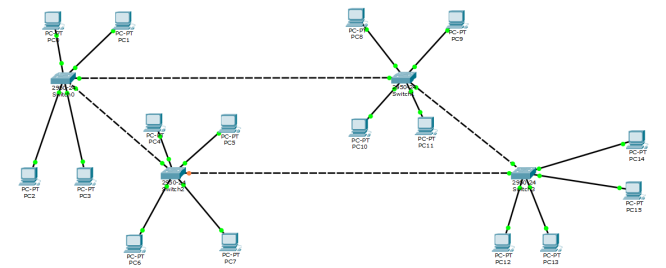
- Gunakan 4 Switch 2950-24.
- Gunakan 16 PC Generic.
- Hubungkan 4 PC dengan 1 Switch yang masing-masing menggunakan kabel Copper Straight-Through.
- Hubungkan ke-4 Switch dengan kabel Copper Cross-Over.
2. Sekarang, mulai setting masing-masing IP PC. Klik PC => Desktop => IP Configuration.

- Isi IP Address dan Subnet Mask.

- Lakukan langkah yang sama pada PC lainnya dengan IP Address yang berbeda (contoh; 192.168.43.10 lalu 192.168.43.11) dan Subnet Mask yang sama.
3. Sebelum melakukan setting switch, kita tentukan dahulu IP mana yang akan masuk ke VLAN 10 dan VLAN 20. Perhatikan juga port yang digunakan (f0/1, f0/2, f0/3, f0/4, f0/5, f0/6.)
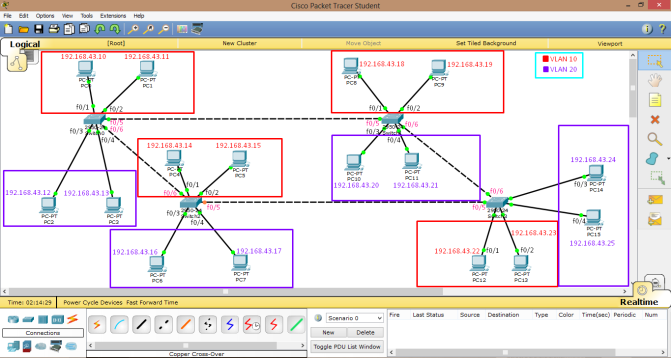
- VLAN 10
- PC0 (192.168.43.10), PC1 (192.168.43.11), PC4 (192.168.43.14), PC5 (192.168.43.15), PC8 (192.168.43.18), PC9 (192.168.43.19), PC12 (192.168.43.22), PC13 (192.168.43.23).
- Jika memiliki pemikiran yang lain, silahkan untuk membuatnya sesuai pemikiranmu.
- VLAN 20
- PC2 (192.168.43.12), PC3 (192.168.43.13), PC6 (192.168.43.16), PC7 (192.168.43.17), PC10 (192.168.43.20), PC11 (192.168.43.21), PC14 (192.168.43.24), PC15 (192.168.43.25).
- Jika memiliki pemikiran sendiri, silahkan untuk membuatnya sesuai pemikiranmu.
4. Selanjutnya kita lakukan setting pada masing-masing switch.
- Pertama, buat VLAN 10 dan VLAN 20.
Switch>enable Switch#vlan database % Warning: It is recommended to configure VLAN from config mode, as VLAN database mode is being deprecated. Please consult user documentation for configuring VTP/VLAN in config mode. Switch(vlan)#vlan 10 VLAN 10 added: Name: VLAN0010 Switch(vlan)#exit APPLY completed. Exiting.... Switch#vlan database % Warning: It is recommended to configure VLAN from config mode, as VLAN database mode is being deprecated. Please consult user documentation for configuring VTP/VLAN in config mode. Switch(vlan)#vlan 20 VLAN 20 added: Name: VLAN0020 Switch(vlan)#exit APPLY completed. Exiting.... Switch#
- Berikutnya setting pembagian VLAN. Perhatikan tahap nomor 2 untuk melihat Port yang digunakan.
Switch#conf t Enter configuration commands, one per line. End with CNTL/Z. Switch(config)#interface fastEthernet 0/1 Switch(config-if)#switchport access vlan 10 Switch(config-if)#no sh Switch(config-if)#exit Switch(config)#interface fastEthernet 0/2 Switch(config-if)#switchport access vlan 10 Switch(config-if)#no sh Switch(config-if)#exit Switch(config)#interface fastEthernet 0/3 Switch(config-if)#switchport access vlan 20 Switch(config-if)#no sh Switch(config-if)#exit Switch(config)#interface fastEthernet 0/4 Switch(config-if)#switchport access vlan 20 Switch(config-if)#no sh Switch(config-if)#exit Switch(config)#
- Kemudian kita hubungkan sesama Switch dengan konfigurasi Trunk. Saya menggunakan Port f0/5 dan f0/6. Perhatikan tahap nomor 2 untuk melihat Port yang digunakan.
Switch(config)#interface fastEthernet 0/5 Switch(config-if)#switchport mode trunk Switch(config-if)#exit Switch(config)#interface fastEthernet 0/6 Switch(config-if)#switchport mode trunk Switch(config-if)#exit Switch(config)#
- Ingat! Lakukan langkah nomor 4 pada Switch lainnya dengan teliti dan tetap memperhatikan port yang digunakan.
5. Jika telah selesai melakukan setting perangkat. Sekarang lakukan ping dari setiap PC. Perintahnya:
ping IP_tujuan
- Ping PC VLAN 10 dengan sesama PC VLAN 10.

- Lakukan pada PC lainnya juga, pastikan semua yang ada di dalam VLAN 10 dapat saling terhubung.
- Sekarang coba kita ping dari PC VLAN 10 ke PC VLAN 20.

- Ternyata tidak dapat terhubung.
- Ping PC VLAN 20 dengan sesama PC VLAN 20.
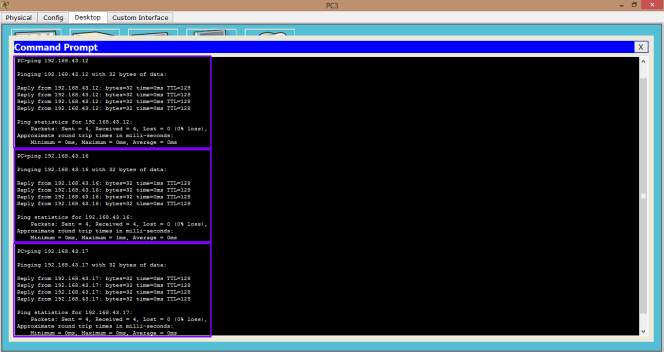
- Lakukan pada PC lainnya juga, pastikan semua yang ada di dalam VLAN 20 dapat saling terhubung.
- Sekarang coba kita ping dari PC VLAN 20 ke PC VLAN 10.

- Ternyata tidak dapat terhubung.
Kesimpulan
Dapat disimpulkan, VLAN berfungsi sebagai pengelompokan jaringan, seperti yang sudah saya lakukan di atas, dimana PC VLAN 10 dengan PC VLAN 20 tidak dapat terhubung walaupun IP yang digunakan masih dalam satu jaringan. Penggunaan VLAN ini juga dapat dikatakan untuk menjaga informasi yang tidak seharusnya dilihat oleh kelompok yang lain, sehingga informasi itu akan tetap aman. VLAN juga digunakan sebagai solusi dari lambatnya penyampaian pesan dikarenakan semakin banyaknya jaringan yang tersambung, dengan VLAN ini penyampaian pesan akan lebih baik. Kemudian untuk Trunk. Trunk adalah penghubung baik antara switch dengan switch atau switch dengan router. Trunk ini dapat dikatakan satu kabel/link yang dapat membawa banyak VLAN, dengan trunk kita dapat menghemat penggunaan kabel/link.
Sekian dari saya, semoga tutorial ini mudah di pahami dan dapat bermanfaat untuk pembaca. Terima kasih telah berkunjung.
-
Jika ingin melihat proses pembuatan dengan lebih jelas, silahkan lihat di:
-
Untuk mengubah native VLAN dapat dilihat di:


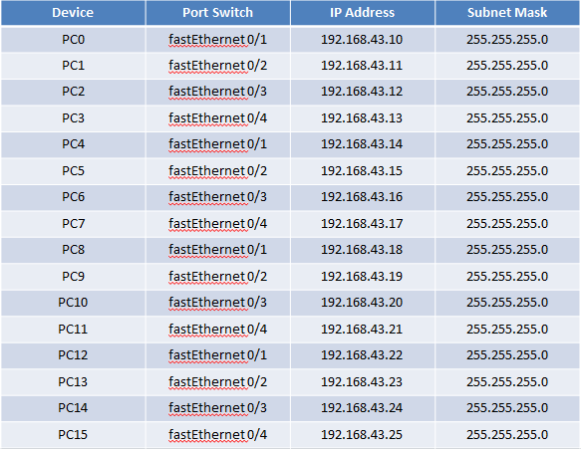

2 tanggapan untuk “VLAN dan TRUNK”